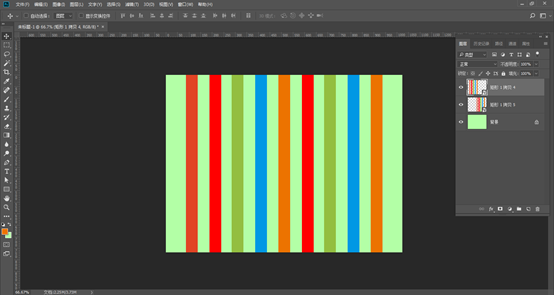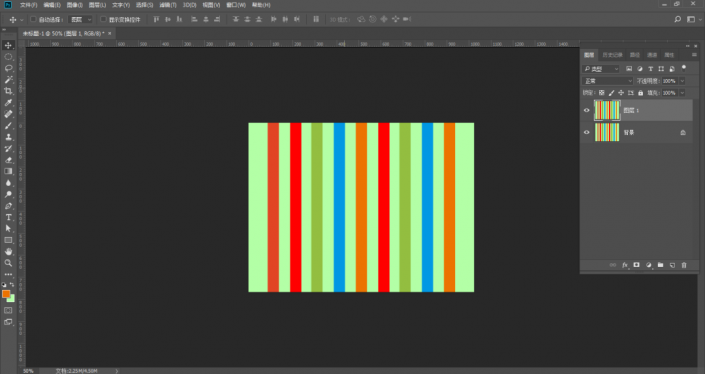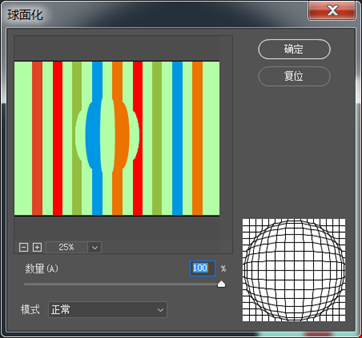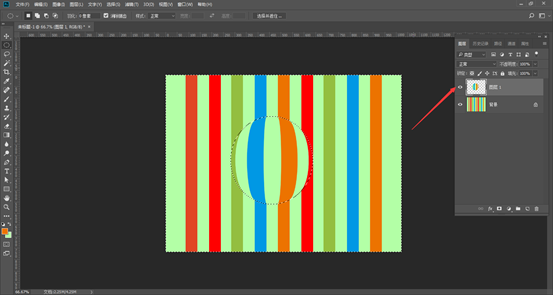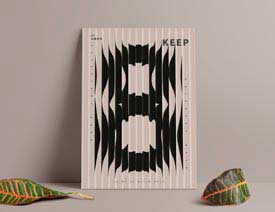当前位置:PS爱好者教程网主页 > PS照片处理 > 教程
Photoshop图案制作教程:设计炫彩效果的玻璃球。(2)
时间:2021-01-23 11:31 来源:公众号 作者:爱知趣教育 阅读:次
4、按下Shift键选中所有矩形图层,右键转换为智能对象,再按下Ctrl+J复制一层,把拷贝的这层放到下面,移动调整位置:
5、选中两个矩形图层,单击右键,选择栅格化图层,并按下快捷键Ctrl+E合并图层到背景层,Ctrl+J复制一层备用:
6、选择椭圆选框工具,在画面中绘制一个圆形,执行滤镜,扭曲,球面化,设置数量为100%,模式正常:
7、隐藏下面的图层,执行选择,反选,删除圆形以外的图像,然后按下快捷键Ctrl+D取消选择:
最新教程
推荐教程